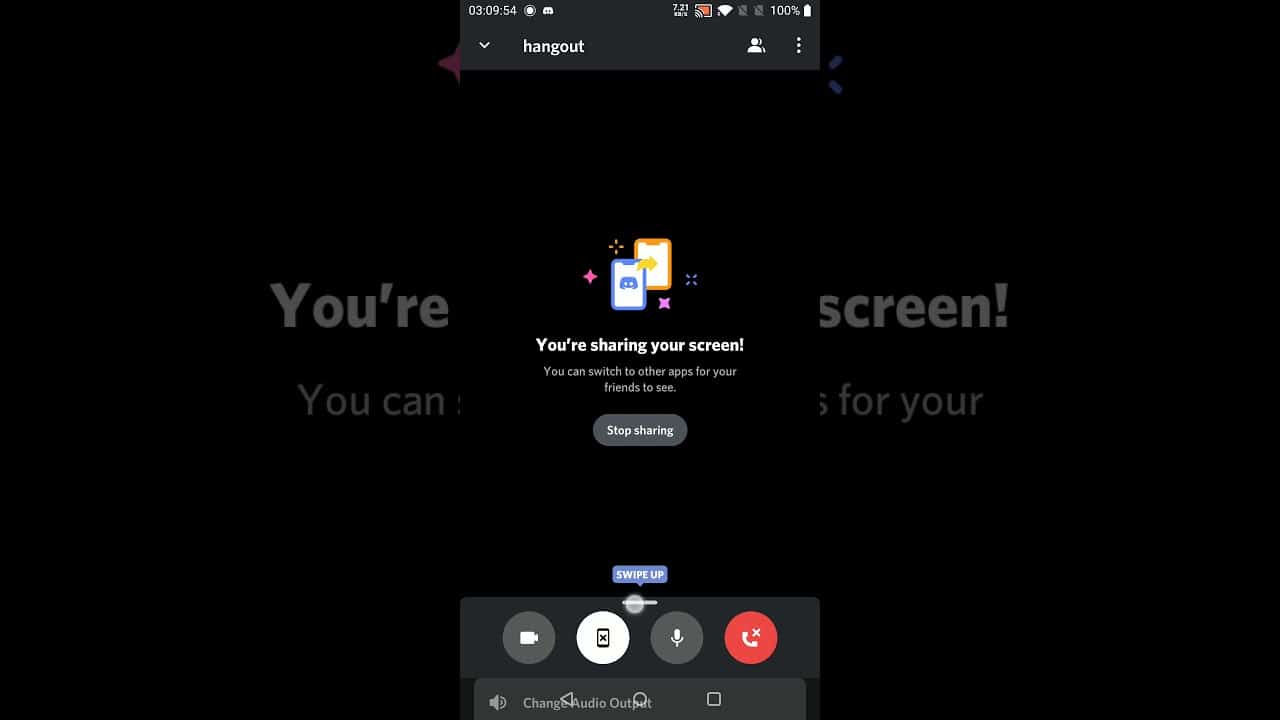![]()
Discord on üks enim kasutatud videokõnede ja voogesituse platvorme tänapäeval. Mängukogukond andis ettepanekule palju jõudu, muutes selle kohtumispaigaks foorumite, vestluste ja grupivestluste ning videokõnede ja ülekannete loomiseks. Kuid selle kommunaalteenused ulatuvad videomängudest kaugemale ja sellel on ka palju kasutajaid kaugtöösektoris.
KUI olete Discordi kasutaja, kuid kasutate oma Android-mobiiltelefoni, peate võib-olla teadma mõnda teavet rakenduses sisalduvad funktsioonid. Seetõttu käsitleme täna seda, kuidas rakendus on töötanud jaga ekraani Discordis mobiilis, aga ka muid mängijakogukonna poolt enim valitud rakenduse pakutavaid võimalusi.
Väga nõutud funktsioon
Arvutitele mõeldud versioonis lubas Discord juba mõnda aega tagasi ekraani jagamise, kuid Android-mobiilseadmete kasutajad olid seda väitnud. Alguses oli Discordi funktsiooni lisamiseks vaja kasutada kolmandate osapoolte rakendusi, nii et selle arendajad hakkasid selle vaiketoimingu alternatiivi rakendusse lisama.
Funktsiooni nautimiseks jagage ekraani Discordis Androidile, peame installima versiooni 48.2, või hiljem. See versioon, mis pärineb detsembrist 2020, sisaldab juba võimalust jagada ekraani otse meie mobiiltelefonist, ilma et oleks vaja edastada arvutisse ja sealt spetsiaalsesse serverisse nagu kolmandate osapoolte rakendustes.
Kuidas Discord tänu ekraani jagamisele mobiilis töötab?
Discord on tunnistatud üheks parimaks häälvestluse süsteemiks. Seetõttu kasutavad paljud mängijad seda vestluseks mängides MMORPG-d või Counter Strike'i mänge või muud taolist. Kuid tõsi on see, et Discordi laiendus ja selle funktsioonid aitavad kaasa ka töö- ja ärikohtumistele ning vestlustele. Ekraani jagamise funktsiooni integreerimine on täiendav atraktsioon juhuks, kui teil on vaja näidata teatud pilte või faile ülejäänud vestluskaaslastele.
Selle funktsiooni lisamine on ka eeliseks Discordi kasutuselevõtu suurendamisel. teiste kasutajate poolt. Sõnumside ja mobiilirakendused sobivad rohkem nutitelefonidele, kuna Discordil on lauaarvutites suurim kasutajabaas. Nende tööriistade kaasamisega saab Discord konkureerida ka selles nutitelefoni või tahvelarvuti mugavuse ja mobiilsuse valdkonnas ilma liigsete komplikatsioonideta ja intuitiivse liidesega.
Discord Mobile'i ekraani jagamise sammud
Ekraani jagamise funktsiooni kasutamiseks, mis ekstraheeritakse otse arvuti funktsioonist, peame seda tegema lõpeta rida toiminguid eelmine. See on väga lihtne ja kiire, nii et mõne minuti pärast saate jagada videot oma mängukogemusest või salvestada videoid.
- Kõigepealt peate laadige Android PlayStore'ist alla Discordi uusim versioon, eeldades, et teil seda pole. Kui olete selle installinud pikka aega, kuid te ei värskenda seda automaatselt, kontrollige, et värskendamisnupp ei ilmuks. See tagab, et teil on uusim versioon, mis ühildub Discordi mobiiliekraani jagamise tööriistaga.
- Avame Discordi ja sisestame oma isikuandmed, kasutajanime ja parooli, et pääseda põhiekraanile. Ekraani keskel näeme oma kontakte ja vasakul juurdepääsu uutele serveritele. Ekraani jagamiseks peame olema aktiivses kõnes, seega teeme ekraani jagamiseks era- või grupikõne.
- Kõne alustame, vajutades kontaktile või grupile, kellega tahame ühendust võtta, ja seejärel telefoni nuppu häälkõnede jaoks või kaameraga videokõnede jaoks. Mõlemat tüüpi kõnede puhul on meil võimalus oma ekraani jagada, seega tehke see, mida soovite.
- Pärast vestlust saame ekraani jagada, vajutades mobiiltelefoni kujulisele nupule, millele osutab nool. Kui valime ekraani jagamise, küsib süsteem turvameetmena, kas oleme nõus, tagamaks, et ekraani jagamise korraldus ei olnud viga.
Järeldused
Discord on viimaste aastate kõige kiiremini kasvav platvorm grupivestlusteks ja videokõnedeks. Selle Android-versiooni kasutajaskond kasvab jätkuvalt ning see sisaldab tööriistu ja tööalternatiive. Sel juhul on ekraani jagamise funktsioon, et saaksime oma sõpradele, kolleegidele või perele näidata, mida me oma mobiiltelefonist näeme.
Funktsioon on videokõne- ja esitlusrakendustes väga levinud, nagu Zoom või Google Meet, ja et mitte maha jääda, lisab Discord selle ka omal moel, et jätkuvalt kasutajaid juurde hankida. Lihtsa liidese, suurepärase heli- ja videokõneteenuse ning suurepärase programmeerimiskvaliteediga teenib rakendus Discord jätkuvalt oma koha paljude Android-mobiiltelefonide vestlus- ja suhtlusalternatiivide hulgas.